
Tartalomjegyzék:
- 1. lépés: Szükséges dolgok
- 2. lépés: Leírás
- 3. lépés: TESZTELÉS HÉT SZEGMENT KIJELZÉSSEL BREADBORDON
- 4. lépés: MOST IDEJE A CUSTUM BUID MATRIX KIJELZŐ ÉPÍTÉSE
- 5. lépés: MOST Hozzon létre órákat az előlapon
- 6. lépés: Most készítsünk LED kijelzőt
- 7. lépés: Most készítsük el az ügyet
- 8. lépés: Végső kinézet és kód
- 9. lépés: Boldog alkotást
- Szerző John Day [email protected].
- Public 2024-01-30 09:39.
- Utoljára módosítva 2025-01-23 14:47.




sziasztok barátok ebben a tanulságosban megmutatom, hogyan lehet led órát készíteni arduino segítségével
1. lépés: Szükséges dolgok




1,64*LED
2,12*1N4148 dióda
3,3*470 ohmos ellenállások
4.ds1307 rtc modul
5. közös PCB
6. omega 328 omega 328
8,16 MHz -es kristály.
9. két 22pF sapka.
10. 28 tűs IC aljzat az ATMega328 számára. 11,10 k ellenállás
12. akril lap
13. 3*kapcsolók
2. lépés: Leírás
Az áramkör az ATmega328p mikrovezérlőt használja (ugyanaz, mint az Arduino uno kártya) és a DS1307 óra IC -t. A beállító gombok megnyomásával egyszerűen beállíthatja/módosíthatja az időt. A számítógép áramköri diagramjából USB -kábellel kapcsolható be
3. lépés: TESZTELÉS HÉT SZEGMENT KIJELZÉSSEL BREADBORDON
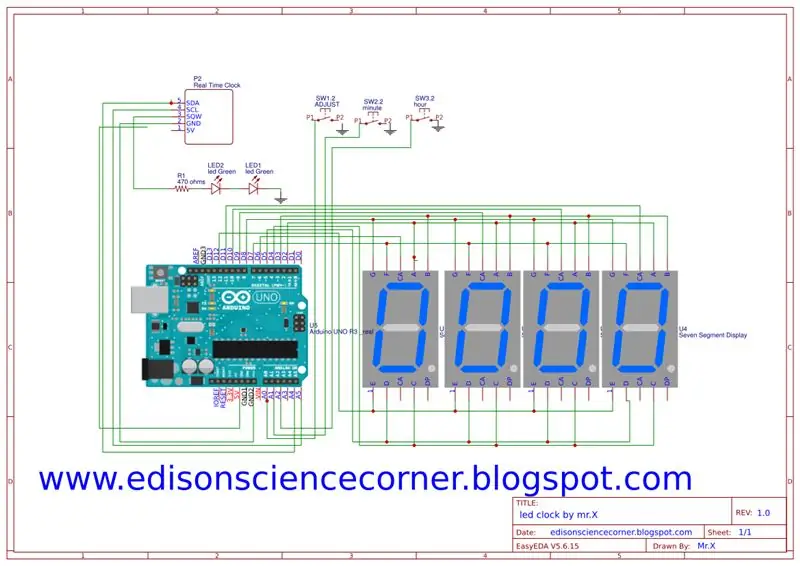
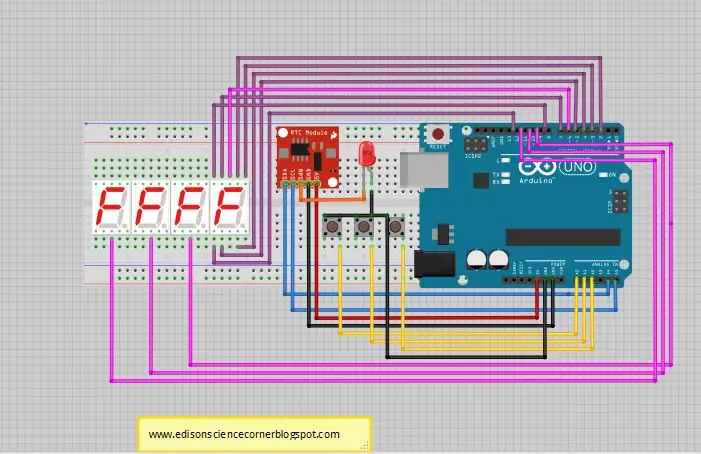


frusztráló kép
4. lépés: MOST IDEJE A CUSTUM BUID MATRIX KIJELZŐ ÉPÍTÉSE



először LED -ekre van szükségünk.
bármilyen LED -et használhat. jobban szeretem a tejeseket.
hogyan lehet a hagyományos LED -eket tejes ledekké alakítani … ??
ha rendes LED -ekkel rendelkezik, akkor nincs probléma …
egy homokfúvó segítségével könnyedén tejszerűvé alakíthatjuk a normál LED -eket
5. lépés: MOST Hozzon létre órákat az előlapon

ehhez szükségünk van egy led keretre, így létrehoztam egy 3D modellt
az stl fájlt innen töltheti le
6. lépés: Most készítsünk LED kijelzőt
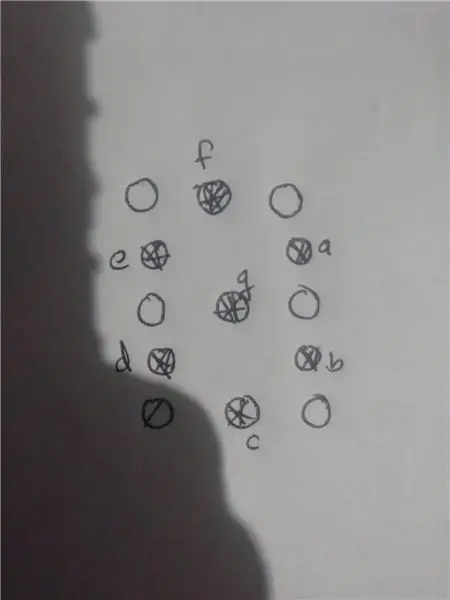

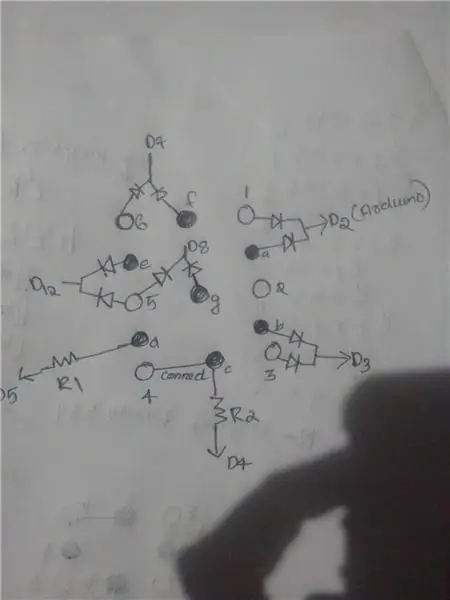

rendezzen 3 LED -et sorként és 5 LED -et az oszlophoz, kövesse a képet
fekete pont jelzi a 7 szegmenses kijelző megfelelő LED -eit; csatlakoztassa össze az összes anódot (közös anód)
minden didóda 1n4148CONNECT LED 1, 2, 3 EGYÜTT.
CSATLAKOZTASSA AZ A ÉS 1 LED -et 2 DIÓDÁVAL, majd CSATLAKOZTASSA A DIGITÁLIS 2 -es PIN -kóddal. A B és 3 LED -ek CSATLAKOZNAK a DP -hez 3. A C és a 4 LED KÖZVETLENÜL KÖZVETLEN ÉS Ekkor CSATLAKOZTATJA A DP 4 -et 470 OHM -os ellenállással. LED D CONNECT DP 5 470 OHM -os ellenállással. LED 5 ÉS CSATLAKOZTATVA A DP 12. LED F ÉS 6 CSATLAKOZIK A DP 7HEZ. LED G ÉS 5 CSATLAKOZTATÁS A DP -hez 8. KÖZÖS ANÓD CSATLAKOZTATÁS A DP PIN 6 -hoz.
tehát ez az óra első számjegye 2, 3, 4 számjegyű csatlakozáshoz, és minden led megfelel a nem -nek. és betű követi a kapcsolási rajzot
helytakarékosság érdekében önálló arduino áramkört használunk
7. lépés: Most készítsük el az ügyet
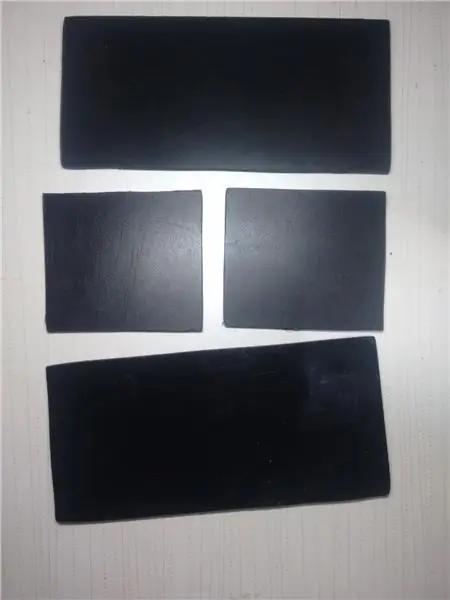


fekete akril lapból készítettem a tokot, elöl pedig egy félig átlátszó lapot
8. lépés: Végső kinézet és kód




kód
9. lépés: Boldog alkotást
ha kétségei vannak, kérdezzen
Kösz
edisonsciencecorner.blogspot.com/
Ajánlott:
DIY Hogyan készítsünk hűvös megjelenésű órát - StickC - Könnyen elvégezhető: 8 lépés

DIY Hogyan készítsünk hűvös megjelenésű órát - StickC - Könnyen elvégezhető: Ebben az oktatóanyagban megtanuljuk, hogyan programozhatjuk be az ESP32 M5 Stack StickC programot Arduino IDE és Visuino programozással, hogy megjelenítsen egy időt az LCD -n, és állítsuk be az időt a StickC gombokkal
Hogyan készítsünk személyre szabott mini asztali ventilátort egy régi számítógépről - elfér a zsebében: 6 lépés

Hogyan készítsünk személyes mini asztali ventilátort egy régi számítógépről - elfér a zsebében: Megmutatom, hogyan lehet személyes mini asztali ventilátort készíteni egy régi számítógépről. Bónusz, hogy még a zsebben is elfér. Ez egy nagyon egyszerű projekt, ezért nem sok tapasztalatra vagy szakértelemre van szükség. Tehát kezdjük
Hogyan készítsünk asztali világítást: 4 lépés (képekkel)

Hogyan készítsünk munkaasztali világítást: Helló Ebben az oktatóanyagban megmutatom, hogyan készíthet kicsi, de hatékony fókuszú LED-es világítást a munkaterületéhez. Ezt anyám varrógépéhez készítettem, amely segít jobban látni a szöveteket és az öltéseket anélkül, hogy megerőltetné a szemet. Ezt
Hogyan készítsünk digitális órát: 10 lépés (képekkel)

Hogyan készítsek digitális órát: Ez az első alkalom, hogy írok egy Instructable -t, így remélhetőleg elég jól írok ahhoz, hogy megértse. Ma elmesélem, hogyan készítsek digitális órát egy megtalált webhelyről. A webhely neve sainsmart.com. Valóban könnyű volt
Hogyan készítsünk digitális órát a 8051 használatával 7 szegmenses kijelzővel: 4 lépés

Hogyan készítsünk digitális órát a 8051 használatával 7 szegmenses kijelzővel: Ebben a projektben elmagyaráztam Önnek, hogyan lehet egyszerű digitális órát készíteni 8051 mikrokontroller és 7 szegmenses kijelző segítségével
